Como usar o Windows Ink Workspace para fazer capturas de tela melhores
2 minutos. ler
Atualizado em
Leia nossa página de divulgação para descobrir como você pode ajudar o MSPoweruser a sustentar a equipe editorial Saiba mais
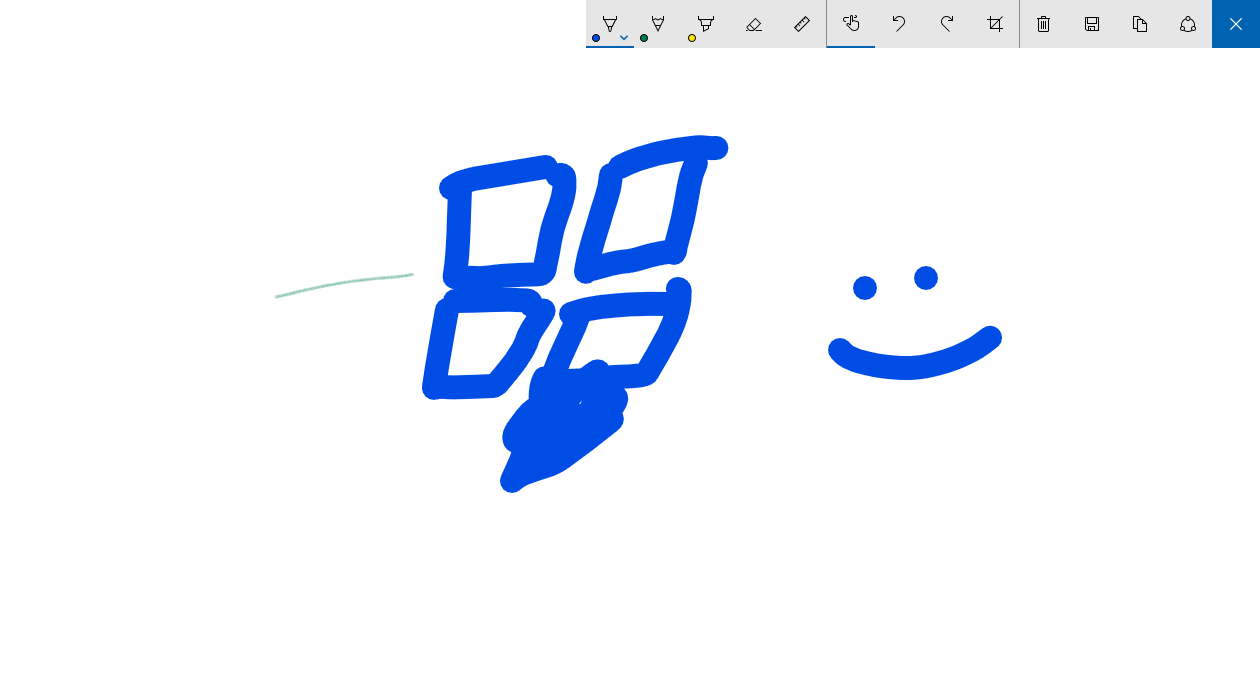
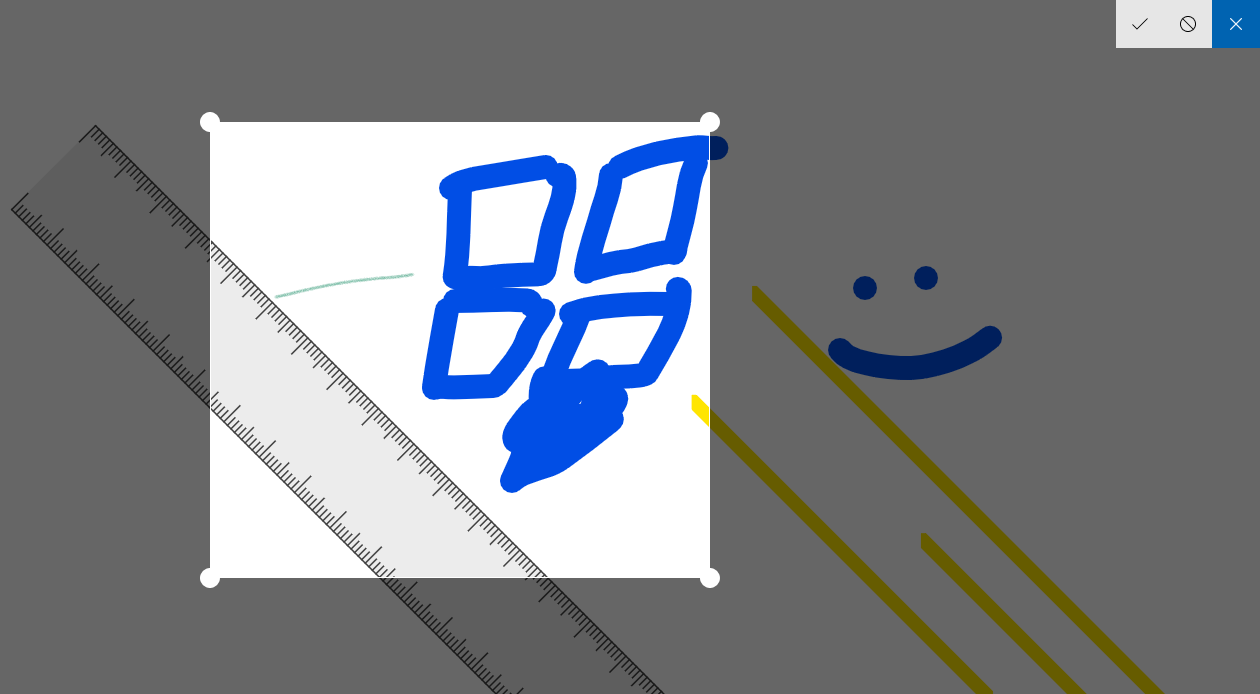
Ao usar o Windows ou qualquer outro sistema operacional, faço muitas capturas de tela, seja de livros que estou lendo para compartilhar páginas com amigos, de aplicativos e recursos para postar no MSPU ou até mesmo como uma forma de marcação pessoal. Embora a maioria dos PCs com Windows 10 tenha uma combinação de teclado integrada para capturar capturas de tela, a Microsoft adicionou uma nova maneira mais conveniente de fazer capturas de tela com a Atualização de Aniversário do Windows 10 do verão passado. Lembre-se do Windows Ink Workspace – a única ferramenta na barra de tarefas que você nunca usa fora dos propósitos de demonstração? Acontece que é bastante útil para tirar screenshots.
Com a ferramenta Screen Sketch, o Windows Ink da Microsoft permite editar suas capturas de tela, rabiscar nelas e compartilhá-las sem precisar instalar um aplicativo extra. Pessoalmente, estou feliz por finalmente ter encontrado um uso diário para o Windows Ink.
Como usar o Windows Ink Workspace para fazer capturas de tela melhores.
- Abra a página, arquivo ou tela da qual deseja fazer uma captura de tela.
- Toque no ícone do Windows Ink na barra de tarefas do seu dispositivo – ele deve se parecer com uma caneta. Se você não conseguir vê-lo, verifique se ele está ativado por clicando com o botão direito na barra de tarefas e clicando em “Mostrar o botão Windows Ink Workspace”
- No espaço de trabalho do Windows Ink, selecione “Esboço de tela”. Isso capturará uma captura de tela da tela atual e abrirá uma janela de edição.
- Na interface “Screen Sketch”, agora você pode cortar, rabiscar ou fazer pequenas edições na captura de tela antes de salvá-la ou compartilhá-la em seu PC com Windows.











